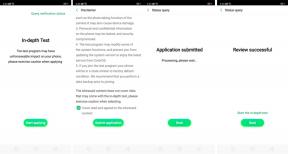Διόρθωση: PS4 και PS5 δεν μπορούν να συμμετάσχουν σε πάρτι
μικροαντικείμενα / / August 14, 2022
Εάν είστε χρήστης του PlayStation, τότε σας αρέσει να παίζετε παιχνίδια με τον φίλο σας. Η εταιρεία έχει παράσχει λειτουργίες μέσω των οποίων θα μπορείτε να μιλάτε με τον φίλο σας ενώ παίζετε τα παιχνίδια. Η αμφίδρομη επικοινωνία κάνει το παιχνίδι πιο συναρπαστικό και δίνει περισσότερες πιθανότητες να παίξετε ένα παιχνίδι με απόλυτη διασκέδαση. Το PS4 και το PS5 διαθέτουν τη δυνατότητα όπου μπορείτε να συμμετάσχετε σε ένα πάρτι όπου είναι παρόντα τα άλλα μέλη της ομάδας σας, ώστε να μπορείτε να παίξετε το παιχνίδι με περισσότερη διασκέδαση.
Κάποια ζητήματα έρχονται στον παίκτη όταν συμμετέχει στο πάρτι στο PS4 και το PS5 του. Οι παίκτες δεν μπορούν να συμμετάσχουν στο πάρτι που είναι απογοητευτικό για αυτούς. Έτσι, σε αυτόν τον οδηγό, θα σας πούμε πώς μπορείτε να διορθώσετε αυτό το πρόβλημα και να συμμετάσχετε ξανά στο πάρτι στο PS4 και το PS5 σας.

Περιεχόμενα σελίδας
-
Πώς να διορθώσετε το πρόβλημα συμμετοχής στο πάρτι PS4 και PS5;
- Ελέγξτε τους διακομιστές δικτύου
- Ξανά συνδεθείτε στον λογαριασμό σας
- Ελέγξτε τη σύνδεση δικτύου
- Ελεγχος για ενημερώσεις
- Επανεκκινήστε το PlayStation σας
- Αλλάξτε το DNS σας
- Αλλαγή των ρυθμίσεων συνδέσεων διακομιστή πολυμέσων
- Ανανεώστε τη βάση δεδομένων σας
- Επαναφέρετε το PlayStation σας
- Ελέγξτε εάν η διεύθυνση IP σας έχει αποκλειστεί από το PlayStation
- Επικοινωνήστε με την Υποστήριξη Πελατών
- συμπέρασμα
Πώς να διορθώσετε το πρόβλημα συμμετοχής στο πάρτι PS4 και PS5;
Θα σας πούμε πώς μπορείτε να διορθώσετε αυτό το πρόβλημα. Και, για αυτό, θα παραθέσουμε μερικές μεθόδους που μπορείτε να δοκιμάσετε PlayStation 4 και PlayStation 5.
Ελέγξτε τους διακομιστές δικτύου
Το πρώτο πράγμα που πρέπει να δοκιμάσετε είναι να ελέγξετε τον διακομιστή δικτύου PlayStation εάν λειτουργούν καλά ή όχι. Μπορείτε να το κάνετε αυτό πηγαίνοντας στο δικό τους Επίσημη Σελίδα όπου ενημερώνονται για ζητήματα διακομιστή.

Διαφημίσεις
Έτσι, σε περίπτωση που ο διακομιστής δικτύου PlayStation δεν λειτουργεί καλά, το μόνο που μπορείτε να κάνετε είναι να περιμένετε. Καθώς η ομάδα του PlayStation θα διορθώσει αυτό το πρόβλημα, τότε θα μπορείτε να συμμετάσχετε στο πάρτι.
Ξανά συνδεθείτε στον λογαριασμό σας
Η άλλη λύση που μπορείτε να δοκιμάσετε είναι να συνδεθείτε ξανά στο λογαριασμό σας για να διορθώσετε αυτό το πρόβλημα. Έτσι, όταν αποσυνδεθείτε από το PlayStation σας, τότε θα μπορείτε να διορθώσετε κατεστραμμένα δεδομένα εάν υπάρχουν στον λογαριασμό σας στο PlayStation. Μπορείτε να το κάνετε αυτό ακολουθώντας τα βήματα που δίνονται παρακάτω.
Για PS4
- Πατήστε το κουμπί Πάνω στο D-Pad όταν βρίσκεστε στην κύρια οθόνη.
- Μεταβείτε στις ρυθμίσεις.
- Κάντε κύλιση προς τα κάτω και αναζητήστε Διαχείριση λογαριασμού.
- Πατήστε το κουμπί O ή X.
- Τώρα, κάντε κλικ στο Sign Out και ακολουθήστε τις οδηγίες που δίνονται στην οθόνη.
Για PS5
Διαφημίσεις
- Ανοίξτε τις Ρυθμίσεις.
- Μεταβείτε στους Λογαριασμούς χρηστών.
- Επιλέξτε Άλλο.
- Τώρα, κάντε κλικ στο Sign Out και ακολουθήστε τις οδηγίες που δίνονται στην οθόνη.
Αφού αποσυνδεθείτε από το PlayStation σας, περιμένετε 3-5 λεπτά και συνδεθείτε ξανά στο PlayStation σας και ελέγξτε εάν μπορείτε να συμμετάσχετε στο πάρτι ή όχι.
Ελέγξτε τη σύνδεση δικτύου
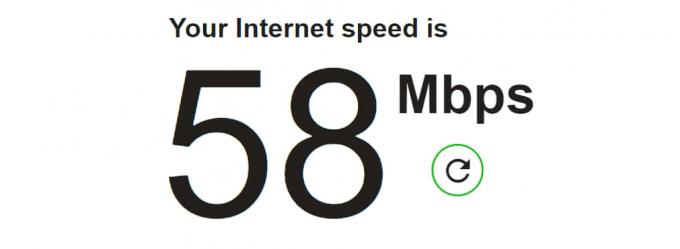
Μια ασταθής σύνδεση στο διαδίκτυο μπορεί επίσης να προκαλέσει προβλήματα με τη συμμετοχή σε ένα πάρτι. Επομένως, θα σας προτείνουμε να διασφαλίσετε ότι χρησιμοποιείτε μια σωστή και σταθερή σύνδεση στο διαδίκτυο στο PS4 ή το PS5 σας. Επομένως, δοκιμάστε να εκτελέσετε τον Έλεγχο ταχύτητας Internet για να ελέγξετε εάν η σύνδεσή σας στο Διαδίκτυο είναι σταθερή ή όχι. Εάν δεν είναι σταθερό, δοκιμάστε να κάνετε επανεκκίνηση του δρομολογητή και να ελέγξετε αν το διαδίκτυο είναι σταθερό ή όχι.
Διαφημίσεις
Ελεγχος για ενημερώσεις
Θα σας προτείνουμε να ελέγξετε για ενημερώσεις στο PS4 και το PS5 σας. Αυτό το ζήτημα μπορεί επίσης να προκληθεί εάν χρησιμοποιείτε παλιό λογισμικό στο PlayStation. Επομένως, ελέγξτε για ενημερώσεις στο PlayStation σας για να αποφύγετε τέτοιου είδους προβλήματα.
Για το PlayStation 4
- Μεταβείτε στις Ρυθμίσεις συστήματος.
- Κάντε κλικ στις Ενημερώσεις λογισμικού συστήματος.
- Μετά από αυτό, κάντε κλικ στο Ενημέρωση τώρα.
- Τώρα, ακολουθήστε τις οδηγίες που εμφανίζονται στην οθόνη για να πραγματοποιήσετε λήψη και εγκατάσταση των ενημερώσεων στο PlayStation 4.
Για το PlayStation 5
- Μεταβείτε στις Ρυθμίσεις.
- Πλοηγηθείτε στην καρτέλα System.
- Επιλέξτε Λογισμικό συστήματος.
- Μετά από αυτό, επιλέξτε το System Software Updates and Settings.
- Κάντε κλικ στο Ενημέρωση λογισμικού συστήματος.
- Τώρα, επιλέξτε Ενημέρωση με χρήση Διαδικτύου, εάν υπάρχει διαθέσιμη ενημέρωση.
- Ακολουθήστε τις οδηγίες που εμφανίζονται στην οθόνη για να πραγματοποιήσετε λήψη και εγκατάσταση των ενημερώσεων στο PlayStation 5.
Μετά την ενημέρωση του PlayStation, ελέγξτε εάν το πρόβλημα έχει επιλυθεί ή όχι.
Επανεκκινήστε το PlayStation σας
Η επανεκκίνηση του PlayStation είναι ένα από τα βασικά βήματα για την επίλυση οποιουδήποτε προβλήματος. Με αυτόν τον τρόπο, το PlayStation θα φορτώσει ξανά όλους τους πόρους σωστά και εάν υπάρχει κάποιο σφάλμα που έχει παρουσιαστεί λόγω αυτού, θα διορθωθεί.
Διαφήμιση
Για το PlayStation 4
- Πρώτα απ 'όλα, ανοίξτε το Γρήγορο μενού στο PlayStation σας.
- Μεταβείτε στην καρτέλα Power.
- Επιλέξτε Restart PS4 και περιμένετε να γίνει επανεκκίνηση του PlayStation.
Για το PlayStation 5
- Πρώτα απ 'όλα, ανοίξτε το Γρήγορο μενού στο PlayStation σας.
- Μεταβείτε στην καρτέλα Power.
- Επιλέξτε Επανεκκίνηση PS5
- Τώρα, πατήστε το κουμπί O ή X.
Αλλάξτε το DNS σας
Θα σας προτείνουμε να ελέγξετε τις ρυθμίσεις DNS σας για να αποφύγετε το πρόβλημα λόγω αυτού. Μπορείτε να το κάνετε αυτό εύκολα ακολουθώντας τις μεθόδους που δίνονται παρακάτω.
- Μεταβείτε στις Ρυθμίσεις.
- Κάντε κλικ στο Δίκτυο.
- Επιλέξτε Ρύθμιση σύνδεσης στο Internet.
- Τώρα, κάντε κλικ στο Χρήση WiFi.
- Μετά από αυτό, επιλέξτε "Προσαρμοσμένο".
- Ορίστε τη διεύθυνση IP σε Αυτόματη.
- Επιλέξτε "Do Not Specify" για το όνομα κεντρικού υπολογιστή DHCP.
- Τώρα, επιλέξτε Μη αυτόματη επιλογή για τις ρυθμίσεις DNS.
- Τύπος: Στο Primary DNS- 8.8.8.8 και Secondary DNS- 8.8.4.4.
- Μετά από αυτό, ορίστε την τιμή των ρυθμίσεων MTU στο 1456.
- Τώρα, επιλέξτε "Να μην χρησιμοποιείται" για διακομιστή μεσολάβησης.
Αφού το κάνετε αυτό, ελέγξτε εάν το ζήτημα έχει επιλυθεί ή όχι.
Αλλαγή των ρυθμίσεων συνδέσεων διακομιστή πολυμέσων
Το άλλο πράγμα που μπορείτε να δοκιμάσετε είναι να απενεργοποιήσετε τη σύνδεση διακομιστή πολυμέσων στο PlayStation σας για να επιλύσετε αυτό το ζήτημα. Η Σύνδεση διακομιστή πολυμέσων επιτρέπει σε άλλες συσκευές να συνδέονται ομαλά στην κονσόλα σας. Έτσι, εάν υπάρχει κάποιο πρόβλημα με τον διακομιστή πολυμέσων σας, τότε μπορεί να επηρεάσει τις άλλες συνδέσεις στο PlayStation σας.
- Μεταβείτε στις Ρυθμίσεις.
- Κάντε κλικ στην Επιλογή δικτύου.
- Επιλέξτε Σύνδεση διακομιστή πολυμέσων και απενεργοποιήστε την.
Ανανεώστε τη βάση δεδομένων σας
Οι χρήστες του PS4 μπορούν να δοκιμάσουν να ξαναφτιάξουν τη βάση δεδομένων εάν δεν μπορούν να συμμετάσχουν στο πάρτι. Επομένως, ακολουθήστε τα βήματα για να το κάνετε αυτό.
- Απενεργοποιήστε το PS4 σας.
- Κρατήστε πατημένο το κουμπί λειτουργίας για 8 δευτερόλεπτα για να μεταβείτε σε ασφαλή λειτουργία.
- Τώρα, συνδέστε το χειριστήριο χρησιμοποιώντας το καλώδιο φόρτισης.
- Πατήστε το κουμπί PS.
- Επιλέξτε την επιλογή Rebuild Database.
- Μετά από αυτό, πατήστε το κουμπί X στο χειριστήριό σας.
Επαναφέρετε το PlayStation σας
Ακόμα κι αν το πρόβλημα δεν έχει επιλυθεί, μπορείτε να δοκιμάσετε να επαναφέρετε το PlayStation σας για να διορθώσετε εάν υπάρχει κάποιο κοινό πρόβλημα λόγω του οποίου δεν μπορείτε να συμμετάσχετε στο πάρτι.
Για το PlayStation 4
- Ανοίξτε τις Ρυθμίσεις σας.
- Μεταβείτε στην καρτέλα Αρχικοποίηση.
- Επιλέξτε την Επιλογή Επαναφορά προεπιλεγμένων ρυθμίσεων.
- Πατήστε το κουμπί O ή X.
- Μετά από αυτό, ακολουθήστε τις οδηγίες που δίνονται στην οθόνη.
Για το PlayStation 5
- Απενεργοποιήστε το PS5 σας.
- Τώρα, κρατήστε πατημένο το κουμπί λειτουργίας για οκτώ δευτερόλεπτα.
- Μετά από αυτό, θα είστε σε ασφαλή λειτουργία.
- Συνδέστε τον ελεγκτή χρησιμοποιώντας το καλώδιο φόρτισης.
- Πατήστε το κουμπί PS.
- Λοιπόν, κάντε κλικ στο Reset PS5.
- Μετά από αυτό, ακολουθήστε τις οδηγίες που δίνονται στην οθόνη.
Ελέγξτε εάν η διεύθυνση IP σας έχει αποκλειστεί από το PlayStation
Εάν το πρόβλημα παραμένει, τότε θα πρέπει να ελέγξετε εάν η διεύθυνση IP σας έχει αποκλειστεί από το PlayStation ή όχι. Επομένως, εάν έχετε παραβιάσει τις πολιτικές του PlayStation, τότε ενδέχεται να απαγορεύσουν τη διεύθυνση IP σας, λόγω της οποίας δεν θα μπορείτε να χρησιμοποιήσετε σωστά τον λογαριασμό σας. Επομένως, επικοινωνήστε με την υποστήριξη πελατών και στείλτε τους ταχυδρομείο εάν έχουν απαγορεύσει τη διεύθυνση IP σας και ζητήστε επίσης τους λόγους.
Επικοινωνήστε με την Υποστήριξη Πελατών
Θα σας προτείνουμε να επικοινωνήσετε με την υποστήριξη πελατών του PlayStation και να τους ενημερώσετε για το πρόβλημα που αντιμετωπίζετε. Θα βρουν μια λύση με την οποία θα μπορείτε να διορθώσετε αυτό το πρόβλημα στο PS4 και το PS5 σας.
συμπέρασμα
Λοιπόν, όλα αυτά ήταν για αυτό το άρθρο. Ελπίζω αυτός ο οδηγός να σας βοήθησε. Ακολούθησε, λοιπόν, όλα τα βήματα σωστά. Και, εάν έχετε διορθώσει το ίδιο πρόβλημα μέσω οποιασδήποτε άλλης μεθόδου που δεν αναφέραμε παραπάνω, μοιραστείτε το μαζί μας στην παρακάτω ενότητα σχολίων.